クリスタを使用して昼夜変更・光の反射の写真加工【V系風アーティスト写真の巻】
やっぱり画像の加工はPhotoshop!
と、いう人がいらっしゃると思うのですが、僕はPhotoshopとClip studio paint、いわゆるクリスタを併用しています。
クリスタって漫画専用というイメージを持つ方が多いと思うんですが、僕の場合線引きが違って。
「ペンタブありならクリスタ、ペンタブなしならPhotoshop」という感じです。
Photoshopとクリスタ、それぞれ仕様的に強いところが違うのですが、僕の場合は写真全体のグレーディングはPhotoshop、あとの細かな部分はクリスタを使用しています。
というかイラストを制作することが多い僕にとっては、クリスタの方が馴染みがあって使いやすいのです。
写真の修正・加工とイラスト制作では畑が全然違うのですが、それを複合させることによってかなり制作の幅が広がる気がします。
ということで、今回は前回紹介したmasqueradedejavuさん協力のもと、アーティスト写真の加工に関する記事を書いてみようかなと思います!
まずPhotoshopで全体の色調を整える
こちらが撮影されたままの写真です。スマホで撮ったのですが、最近のスマホは解像度4K以上で撮影できたりと、侮れません。しかしながら他のカメラに比べて色彩や光量、ズーム等で劣るところも多いので、その分ソフトでのグレーディングや加工が必要となりますが。

こちらをまずPhotoshopでグレーディングします。クリスタでもグレーディングは可能ですが、Photoshopのように細かなエフェクトがかけられないため、やはり差が出てきます。
複製したレイヤーを「色調調整」→「彩度」や「トーンカーブ」を駆使し、よしなに
今回は昼間の景色を夜景にするため、全体の色調を寒色で統一したレイヤーを作成し、透明度をさげたり乗算したり、スクリーンしたりしながら微調整。そのあと、空を若干暗くするため、明るい部分だけを洗濯してトーンカーブで明るさを抑え他感じです。

ここまでで一度保存。ここからクリスタを使います。
クリスタでもっと夜景っぽくしていく
クリスタはPhotoshopと互換性があるため、psdデータを開くことができます。
開いたら、新規レイヤーを作って、「グラデーション」→「夜景」で全体にグラデーションをつけます。
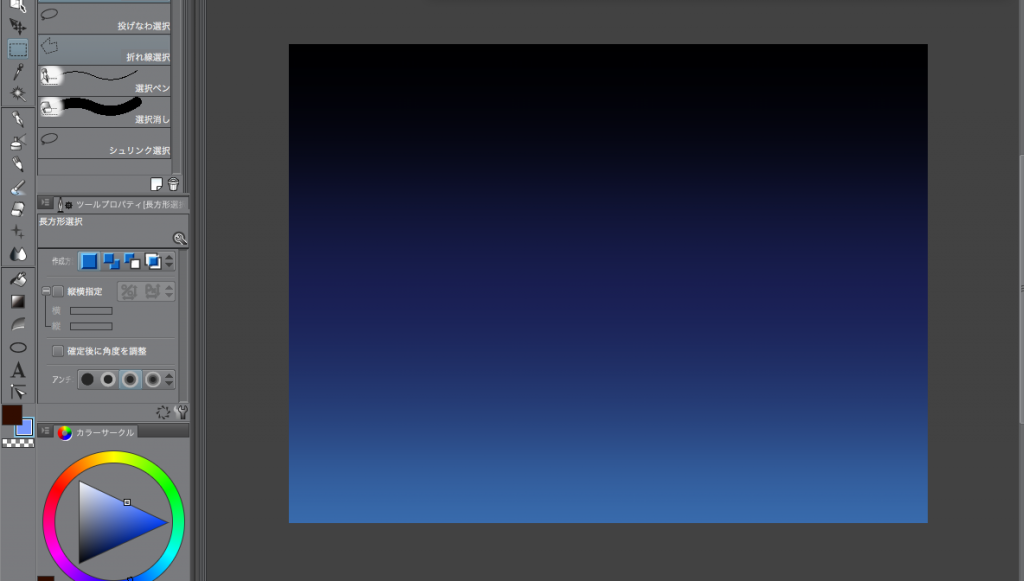
で、レイヤーを乗算にしてみる。

おお、なかなか夜っぽくなってきた。
しかし、これでは暗すぎるため人部分を切り取ったり、透明度などを変更しうまくなじませます。
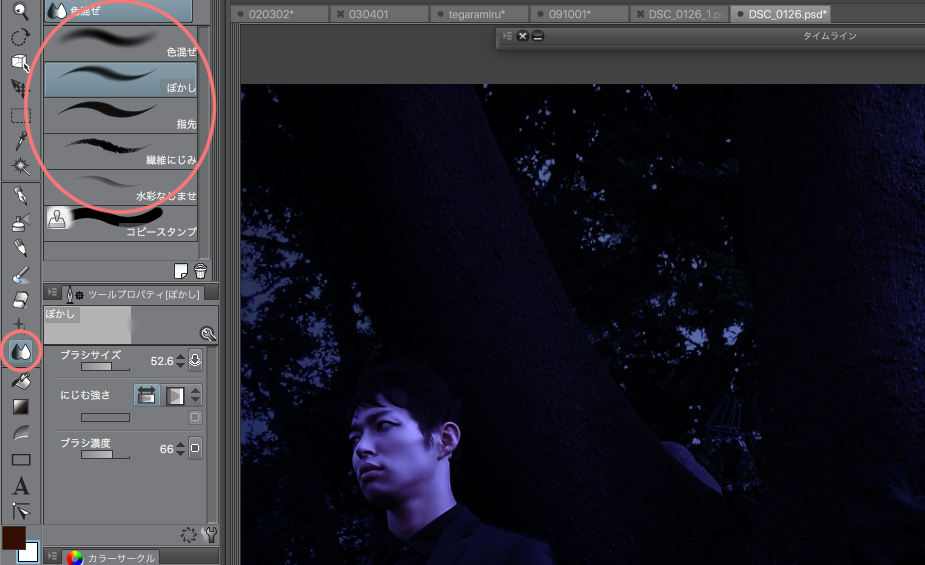
そのあと、「色混ぜ」ツールを駆使して、肌の質感をペンで少しずつ変えていきます。
僕は「ぼかし」と「指先」を使います。ここら辺は慣れで、どのツールを使うとどうなるか実際に試してみると良いと思います。

今回はV系イメージの強いバンドのアーティスト写真ということで、肌の質感をかなり綺麗にしました。
ここからPhotoshopで光源の作成
別にPhotoshopとクリスタを行き来せずそれぞれまとめて作ってもいいのですが、グレーディング・肌の修正など終えた上でおかずを足していきたかったので、もう一度Photoshopを起動。
「エフェクト」→「描画」→「逆光」をつかい、自分の好きな光源を作ります(僕はこの作業が本当に苦手だったりします)。

こんな感じになりました。
masqueradedejavuはライブでこの赤いライトを中心においてパフォーマンスをするので、結構重要な要素だったりします。
ここから最終加工。
クリスタで光の反射を「描く」
まず新規レイヤーを作りまして、ペンツールを使い結構ざっくりと赤い光が当たる箇所に色をつけていきます。

こんな感じで、赤と白のラインを描いていきます。
そして、先ほど使用した「ぼかし」と「指先」ツールを使って肌になじませます。

こんな感じでいかがでしょうか。
光が当たっている感じが増しました。



あかりのレイヤーも表示したりしながら、どこにどう光が当たるかをしっかりと頭の中で3D的に捉えることが大事です。
そして完成したのがこちら。

こんな感じです!
同じ手法ですが、レンズフレアを変えて制作したものがこちら。

よりおしゃれになったんじゃないかな、と思います!
エフェクトのみで済ませがちな写真加工も、ペンツールを使うと結構いろんな応用が効いてよりよい加工ができたり、制作がスムーズになったりしますので、皆さんも試してみてはいかがでしょうか?
masqueradedejavuのMVも制作させていただきました。
https://mediassort.jp/contents01/skd_67
